Galaxy S22: تمكين / تعطيل التدوير التلقائي للشاشة

مع هاتف Galaxy S22، يمكنك بسهولة تمكين أو تعطيل التدوير التلقائي للشاشة لتحسين تجربة الاستخدام.

ملخص المدونة - هل تبحث عن طريقة سهلة لجعل صورك تبدو احترافية؟ اقرأ المدونة التي ستساعدك على تعلم كيفية استخدام الأدوات المناسبة لجعل صورك تبدو احترافية بتأثير HDR.
يعد التقاط الصور فنًا ، فغالبًا ما نلتقط صورًا وفيرة ولكن عند مقارنتها بالآخرين ، لا توجد هذه الشرارة لها. ما الذي نفتقده ولا ينقصه المصورون المحترفون؟ يستخدم المصورون برامج إدارة الاستوديو والعديد من البرامج الأخرى لتحسين الصور. لا يمكن للجميع استخدامه ، سواء كان مصورًا مبتدئًا أو شخصًا عاديًا مثلك ومثلي. ما زلنا نطمح إلى منح الصور ميزة تعزز جمالها. لذلك ، من خلال هذه المدونة ، سنخبرك بكيفية جعل الصور تبدو احترافية في المنزل باستخدام برنامج جهة خارجية - تأثير HDR.
يجب أن تقرأ: محلول: لا يمكن لـ Windows Photo Viewer فتح هذه الصورة
ما هو تأثير HDR؟
من المؤكد أن التوقيت والإضاءة والمعدات المتطورة تصنع صورة جيدة ، لكن تأثير HDR سيساعدك على التقاط أكبر قدر من التفاصيل. تأثير HDR هو النطاق الديناميكي العالي للصورة بين أجزائها الأغمق والأفتح. تقوم الكاميرا الرقمية بالتقاط صورة فوتوغرافية عن طريق التقاط صور لأي شيء يعكس الضوء عند التعرض المحدد في الوقت المناسب. ولكن لا يمكن للجميع الاستفادة من الكاميرات الاحترافية ، وبالتالي فإننا ننظر في اتجاه آخر لاستخدام تأثير HDR على الصور.
ماذا عن الأدوات التي يمكن أن تساعدك في تحقيق ذلك؟
نعم ، هناك العديد من أدوات تحرير الصور المتاحة لمساعدتك في إصلاح صورك. سواء كان ذلك إزالة الخلفية من صورة أو تغيير حجمها. هنا ، سنتحدث عن كيفية تطبيق تأثير HDR على صورك. سنستخدم أداة الطرف الثالث - تأثير HDR لأنه يأتي لغرض وحيد هو إعطاء تأثير HDR لصورك. دعنا نتعلم قليلا عن هذا التطبيق -
يسلط الضوء على تأثير HDR-
اقرأ أيضًا: كيفية استرداد الصور الأولية من شريحة ذاكرة الكاميرا؟
كيفية جعل الصور تبدو احترافية في المنزل
دعونا نرى كيفية استخدام هذه الأداة الرائعة لإضافة تأثير HDR إلى صورك.
الخطوة 1: قم بتنزيل تأثير HDR على جهاز الكمبيوتر الشخصي الذي يعمل بنظام Windows من رابط متجر Microsoft الموضح أدناه -
في حالة استخدامك لنظام Mac ، يمكنك تنزيل HDR Effect من رابط Mac App Store الموضح أدناه -
ملاحظة: الخطوات التالية شائعة لمستخدمي Windows و Mac.
الخطوة 2: أكمل عملية التثبيت ثم امنحها الأذونات اللازمة.
قم بتشغيل تأثير HDR على جهاز الكمبيوتر الخاص بك.
الخطوة 3: أضف الصورة التي تريد تحريرها باستخدام تأثير HDR.
الخطوة 4: الآن ، يمكنك رؤية الصورة في أي من أوضاع العرض الثلاثة. سيظهر لك الوضع الفردي الذي يتم تشغيله كإعداد افتراضي صورة واحدة على الشاشة. سيعرض لك وضع الانقسام شريط تمرير لعرض التأثيرات السابقة واللاحقة للصورة. سيعرض الوضع المزدوج الصورة الأصلية والصورة المحررة بجوار بعضهما البعض. يمكنك اختيار أي منهم على راحتك.
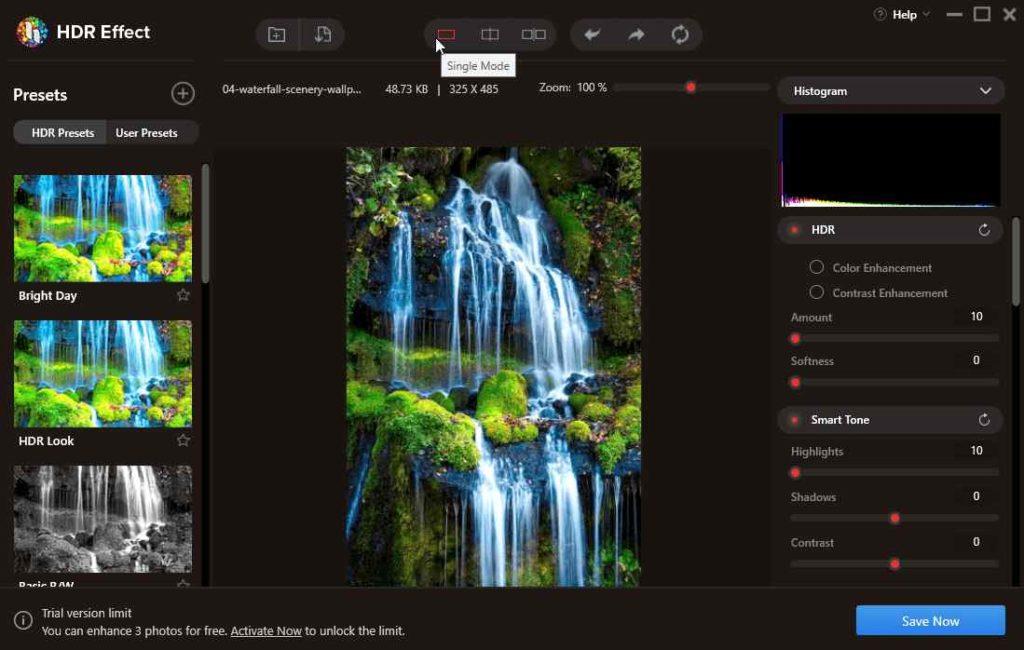
الخطوة 5: حان الوقت الآن لإضافة التأثيرات إلى الصورة ، بحيث يكون هذا الرأس على الجانب الأيسر من الأداة. هنا سترى إعدادات مسبقة مع إعدادات HDR المسبقة وهي تأثيرات معدة مسبقًا ويمكنك النقر عليها لتحسين الصور بسرعة .
هناك خيار آخر يحتوي على إعدادات مسبقة للمستخدم والتي يمكن تخصيصها وفقًا لك. لهذا ، استخدم الأدوات الموجودة على الجانب الأيمن من التطبيق. هنا يمكنك تغيير الإبرازات والتشبع والتباين والسطوع والظلال وما إلى ذلك. احفظها لاستخدامها كإعداد مسبق مخصص لمزيد من الاستخدام.
الخطوة 6: بمجرد الانتهاء من تحرير الصورة ، يمكنك النقر فوق الزر حفظ الآن لحفظها.
لذا فهذه هي التقنية البسيطة التي يستخدمها تأثير HDR والتي توفر وقتك وتعطيك نتائج رائعة.
اقرأ أيضًا: كيفية استخدام بيانات Exif لمقارنة الصور وتحسين مهارات التصوير الفوتوغرافي؟
استنتاج -
نعم ، من الممكن الحصول على تأثير صورة HDR في المنزل وأنت تعرف الآن كيفية القيام بذلك. يتوفر الكثير من برامج التصوير بتقنية HDR لنظامي التشغيل Windows و Mac. نوصي باستخدام تأثير HDR بواسطة برنامج Systweak وعرض صورك الفوتوغرافية للإعجاب. لن يثير هذا إعجاب كل من حولك فحسب ، بل يمكنك أيضًا استخدامه لتحقيق ربحك. هناك العديد من المواقع الإلكترونية لبيع صورك عبر الإنترنت وكسب المال.
نأمل أن تساعدك هذه المقالة في التعرف على كيفية تحسين الصور وإضافة تأثيرات HDR إليها. نود معرفة آرائك حول هذا المنشور لجعله أكثر فائدة. نرحب باقتراحاتكم وتعليقاتكم في قسم التعليقات أدناه. شارك المعلومات مع أصدقائك وغيرهم من خلال مشاركة المقالة على وسائل التواصل الاجتماعي.
نحن نحب أن نسمع منك!
مواضيع ذات صلة-
4 أفضل أدوات / مواقع ويب مجانية للحد من ضوضاء الصور (2021)
كيفية استرداد الصور المحذوفة والمخفية على Android؟
كيفية تعتيم الخلفية في صور iPhone الخاصة بك
كيفية استخدام الكاميرا السرية في خزينتك الرقمية لإخفاء الصور
نصائح لتحرير الصور من Canva للمبتدئين
مع هاتف Galaxy S22، يمكنك بسهولة تمكين أو تعطيل التدوير التلقائي للشاشة لتحسين تجربة الاستخدام.
إذا كنت ترغب في معرفة ما الذي حذفته سابقًا أو الإجابة عن كيفية مشاهدة التغريدات المحذوفة على Twitter، فهذا الدليل مناسب لك. اقرأ المدونة لتجد إجابتك.
هل سئمت من جميع القنوات التي اشتركت فيها؟ تعرف على كيفية إلغاء الاشتراك في جميع قنوات اليوتيوب مرة واحدة بسهولة وفاعلية.
هل تواجه مشاكل في استقبال أو إرسال الرسائل النصية على هاتف Samsung Galaxy؟ إليك 5 طرق فعالة لإعادة ضبط إعدادات الرسائل على Samsung.
إذا بدأ جهاز Android الخاص بك في الشحن الاحتياطي تلقائيًا، اتبع هذه الخطوات الفعالة لتعطيل هذه الميزة وإصلاح المشكلة بسهولة.
تعرف على كيفية تغيير اللغة ونغمة الصوت في تطبيق Bixby Voice بسهولة، واكتشف خطوات بسيطة لتحسين تجربتك مع مساعد Samsung الصوتي الذكي.
تعلم كيفية دفق Zoom Meeting Live على Facebook Live و YouTube بشكل سهل وفعال. خطوات تفصيلية ومتطلبات أساسية لتتمكن من بث اجتماعاتك مباشرة.
هل تواجه مشكلة في إرفاق الملفات في Gmail؟ نوضح لك 8 حلول فعّالة لمساعدتك في حل هذه المشكلة وإرسال ملفاتك بسلاسة.
هل تريد العثور على شخص محدد على Telegram؟ فيما يلي 6 طرق سهلة يمكنك استخدامها للبحث عن الأشخاص على Telegram بسهولة ويسر.
استمتع بمشاهدة مقاطع فيديو YouTube بدون إعلانات مع هذه الطرق الفعالة.







